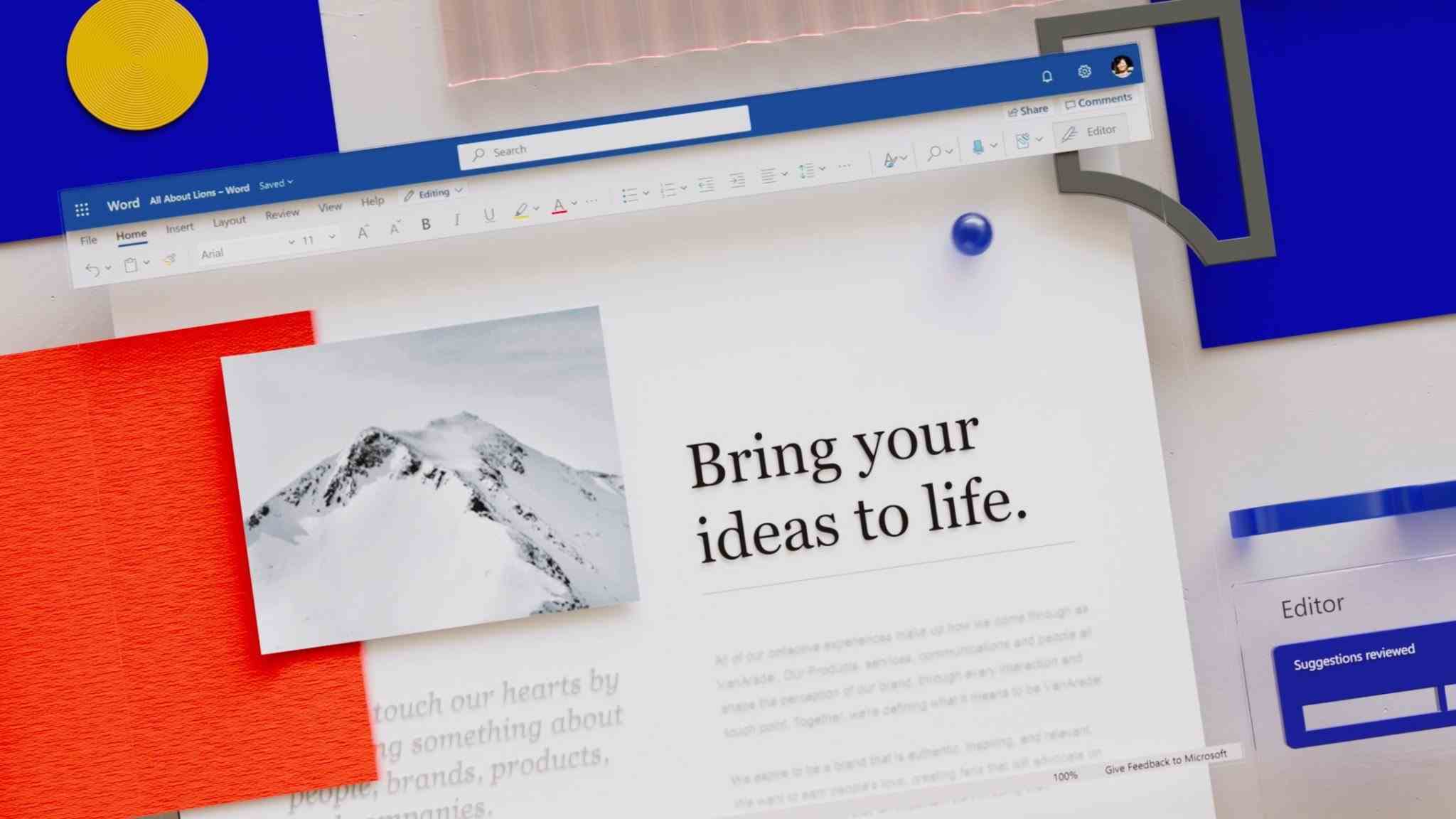
Ne bilmek istiyorsun
- Microsoft Word yakında bir klavye kısayoluyla düz metin yapıştırmayı destekleyecektir.
- İşlevsellik, Microsoft Teams, Web için Microsoft Word ve diğer birkaç uygulamada oldukça uzun bir süredir mevcuttur.
- Yeni klavye kısayolu desteği, Beta Kanalında Microsoft 365 Insider’lar için kullanıma sunuldu.
Microsoft Word yakında bir klavye kısayolu aracılığıyla “Yalnızca Metni Yapıştır” seçeneğini destekleyecektir. Kelime işlemci, kullanıcıların metni kullanarak herhangi bir biçimlendirme olmadan yapıştırmalarına izin verecektir. Ctrl + Vardiya + V Windows’ta veya Komut + Vardiya + V Mac’te. Bu tuş kombinasyonu, düz metni zaten Microsoft Teams, Web için Word, Gmail ve diğer bazı uygulamalara yapıştırıyor. Şimdi Word’ün masaüstü sürümlerine doğru ilerliyor.
Yalnızca Düz Metin kısayolu artık Windows sürüm 16.0.15831.20174 veya üzerini ya da Mac sürüm 16.67.1113.0 veya üzerini çalıştıran Microsoft 365 Home ve Microsoft 365 Business Standard Insiders için kullanılabilir. Bir hatırlatma olarak, Office Insider Programının adı bu yılın başlarında Microsoft 365 Insider programı olarak değiştirildi.
Microsoft, özelliği bir Insider Office blog gönderisinde duyurdu (yeni sekmede açılır). Orada, şirket kısayolu kullanma adımlarını özetliyor:
- Geçerli belgenizden veya başka bir belgeden bir metin aralığı seçin veya
- Word belgenizde, imleci metnin görünmesini istediğiniz yere getirin.
- Basmak Ctrl + Vardiya + V (Komut + Vardiya + V Mac’te). Yapıştırılan içeriğin orijinal yazı tipi boyutunu, rengini vb. korumak yerine komşu metin biçimlendirmesiyle nasıl eşleştiğine dikkat edin.
Yalnızca Metni Koru seçeneğini kullanırken madde işaretlerini korumak gibi, düz metin yapıştırdığınızda ne olacağına dair ince ayar yapmak mümkündür. Bu, Word Seçeneklerinin Gelişmiş bölümünden yapılabilir.
Windows ve Mac’teki Microsoft Word, düz metin yapıştırmayı zaten destekliyordu, ancak bunu yapmak artık daha kolay.
Microsoft ayrıca kısayollarda aşağıdaki değişiklikleri duyurdu:
| Özellik | Yeni Kısayol (Windows) | Yeni Kısayol (Mac) |
|---|---|---|
| Yalnızca Metni Yapıştır | Ctrl + Üst Karakter + V | Cmd + Üst Karakter + V |
| Format Boyacısını Kopyala | Ctrl + Alt + C | Cmd + Seçenek + C |
| Biçim Ressamını Yapıştır | Ctrl + Alt + V | Cmd + Seçenek + V |
| Özel yapıştır | Alt + H + V + S | Hiçbiri |
| Telif hakkı sembolü | ( + C + ) veya Ekle > Ω Sembolü > © | ( + C + ) veya Ekle > Ω Sembolü > © |
Yeni klavye kısayollarını beğenmezseniz önceki ayarlara dönebilirsiniz. Microsoft’un bir destek belgesi (yeni sekmede açılır) bu süreçte size yol göstermek için.
Düz metin yapıştırmayı seviyorsanız, bunu Windows’ta herhangi bir yerde yapmak mümkündür. PowerToys’a yapılan son bir güncelleme, düz metni herhangi bir uygulamaya yapıştırma seçeneğini ekledi. Bu, herhangi bir yerde çalışmanın avantajına sahiptir, ancak dezavantajı, bu yardımcı programı kullanmanın kopyalanan herhangi bir metni panodaki yeniden biçimlendirilmiş metinle değiştirmesidir. Bu, metni bazı belgelerde biçimlendirmeli, bazılarında biçimlendirmeden yapıştıramayacağınız anlamına gelir.
